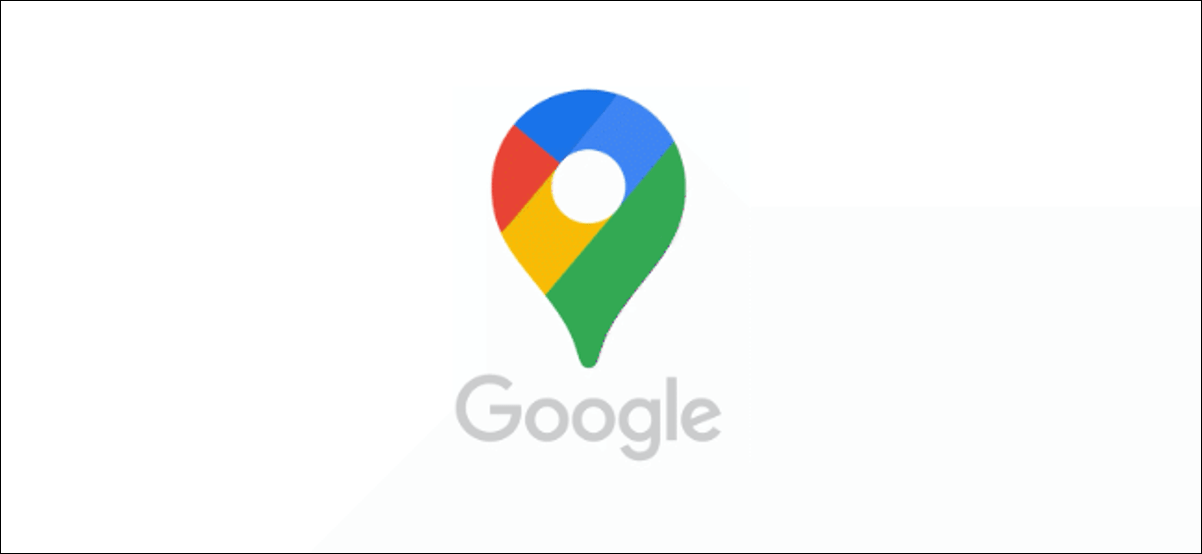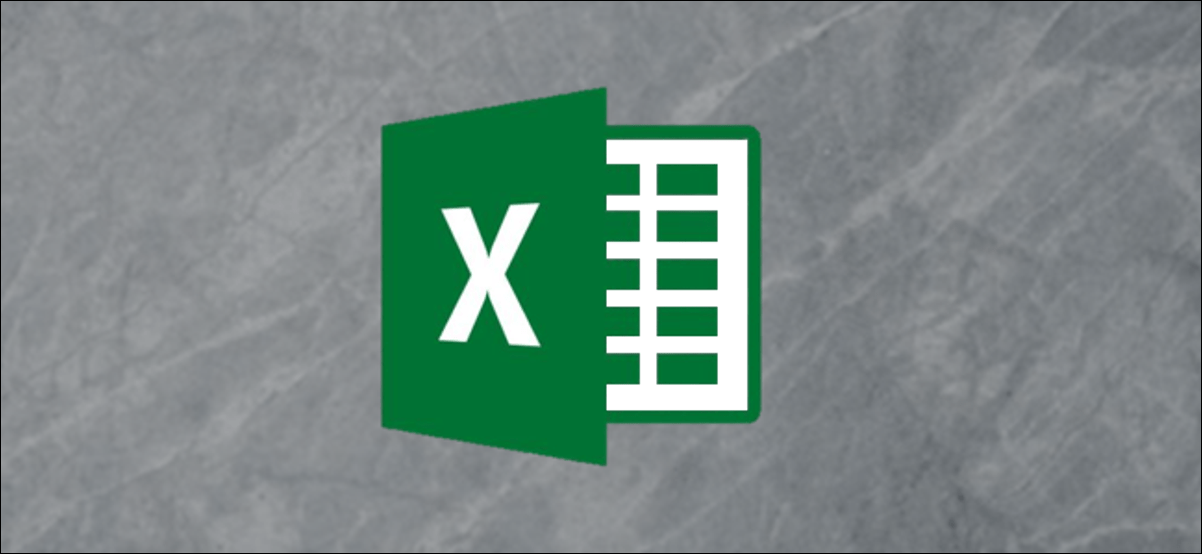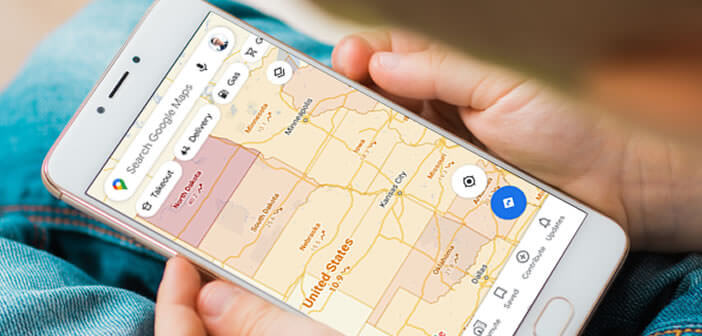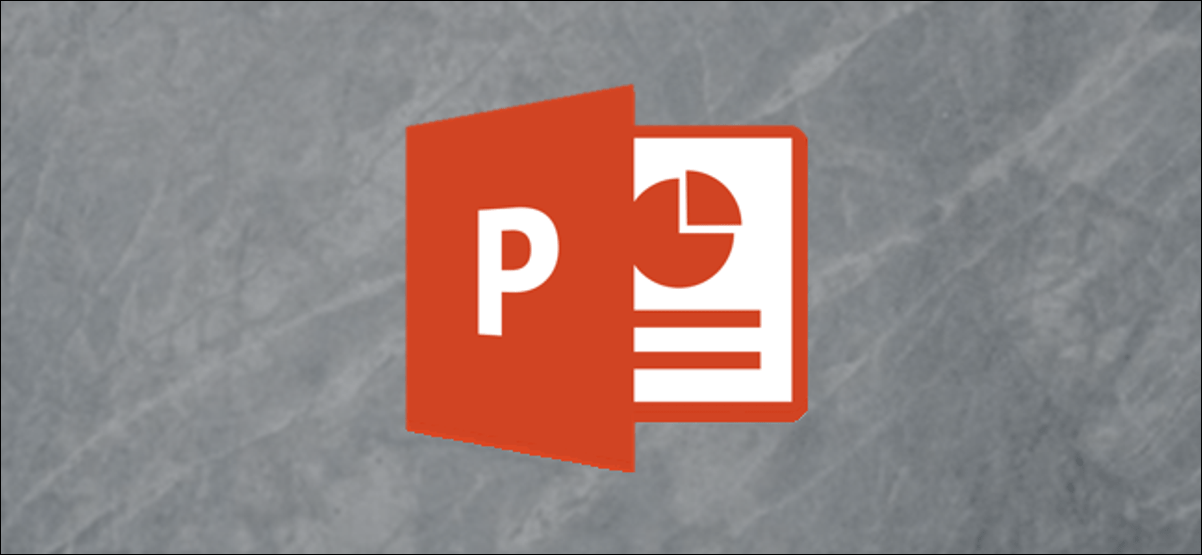تتيح لك تقارير حركة المرور في خرائط Google تحديد ما إذا كان الطريق الذي تسلكه مشغولاً أم لا بسرعة. إذا كنت مسافرًا على الطريق ، فيمكنك تحديث خرائط Google عن طريق إضافة تقارير حركة المرور الخاصة بك. إليك الطريقة.
ستعمل هذه التعليمات مع جميع مستخدمي الجوال باستخدام تطبيق خرائط Google على Android و iPhone . ومع ذلك ، من المهم محاولة ذلك فقط إذا كان القيام بذلك آمنًا ، أو قد تعرض مستخدمي الطريق الآخرين للخطر. هذه الميزة مناسبة للركاب في السيارة لاستخدامها ، على سبيل المثال.
للبدء ، افتح تطبيق “خرائط Google” وابحث عن الاتجاهات باستخدام شريط البحث أعلى الشاشة. بمجرد أن تكون في وضع التنقل ، انقر فوق معلومات المسار في الجزء السفلي من الواجهة ، والتي تحتوي على الوقت المقدر للوصول والمسافة وأوقات الوصول.
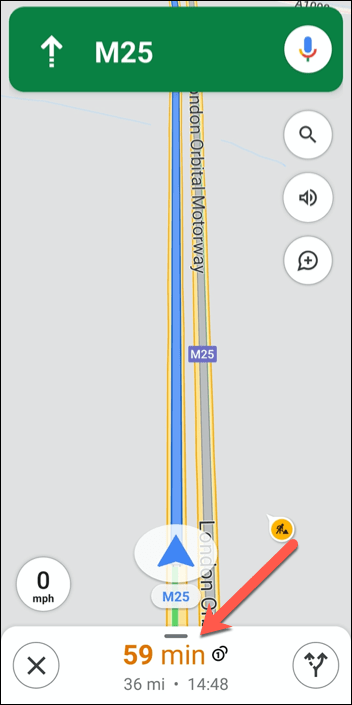
سيؤدي ذلك إلى إظهار قائمة بخيارات إضافية ، بما في ذلك القدرة على عرض الاتجاهات المكتوبة ، بالإضافة إلى عرض خريطة القمر الصناعي.
لإضافة تقرير حركة مرور جديد ، انقر على خيار “إضافة تقرير” في أعلى القائمة.
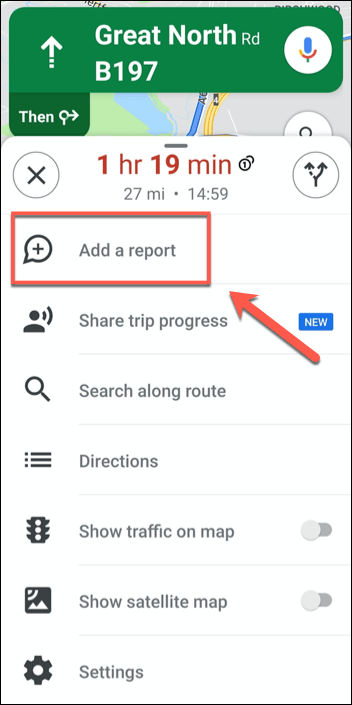
هناك العديد من مواقف حركة المرور المباشرة المتاحة التي يمكنك الإبلاغ عنها باستخدام ميزة “إضافة تقرير”.
على سبيل المثال ، إذا كنت عالقًا في حركة المرور ، فيمكنك تحديد خيار “الازدحام”. بدلاً من ذلك ، إذا تم إغلاق حارة على الطريق السريع ، فقد تفضل تحديد خيار “إغلاق المسار”. سيؤدي النقر فوق أي من هذه الخيارات إلى إضافة هذا التنبيه إلى موقعك الحالي.
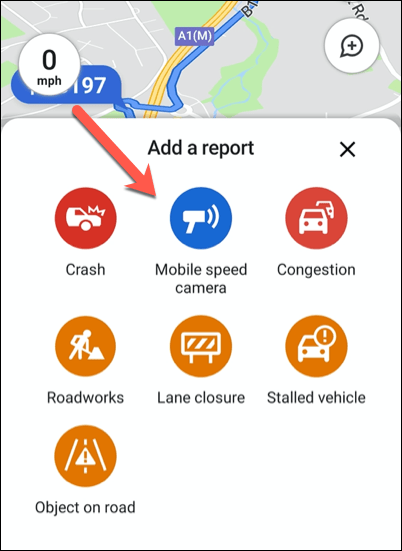
ستختلف هذه الخيارات في الاسم والتوافر ، اعتمادًا على المنطقة المحلية الخاصة بك.
على سبيل المثال ، سيرى المستخدمون الأمريكيون “Speed Trap” كخيار لتنبيه المستخدمين الآخرين إلى فحوصات سرعة تطبيق القانون ، بينما سيرى المستخدمون في المملكة المتحدة “Mobile Speed Camera” بدلاً من ذلك.
إذا كنت قد أضفت تقريرًا عن طريق الخطأ ، فسيكون لديك بضع ثوان لعكسه قبل إضافة التقرير إلى خرائط Google. انقر على “تراجع” في هذه المرحلة إذا كنت قد أضفت تقريرًا عن طريق الخطأ.

بمجرد مرور بضع ثوانٍ ، ستتم إضافة التقرير إلى خرائط Google ليتمكن المستخدمون الآخرون من عرضه. عندما يمر المستخدمون الآخرون عبر نفس المنطقة ، سيظهر تنبيه لتنبيههم بشأن الاضطراب ، طالما أن المستخدم لم يقم بتعطيل إشعارات حركة المرور في خرائط Google .